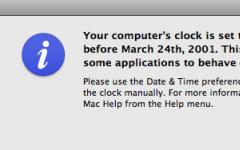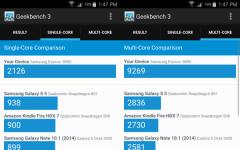Дойде време, когато един твърд диск в компютъра вече не е достатъчен. Все повече и повече потребители решават да свържат втори твърд диск към компютъра си, но не всеки знае как да го направи правилно сам, за да избегне грешки. Всъщност процедурата за добавяне на втори диск е проста и не изисква специални умения. Дори не е необходимо да монтирате твърдия диск - той може да бъде свързан като външно устройство, ако има свободен USB порт.
Свързване на втори HDD към компютър или лаптоп
Опциите за свързване на втори твърд диск са възможно най-прости:
- Свързване на HDD към системния блок на компютъра. Подходящ за собственици на конвенционални стационарни компютри, които не желаят да имат външни свързани устройства.
- Свързване на твърд диск външен диск. Най-лесният начин за свързване на HDD и единственият възможен за собственик на лаптоп.
Вариант 1. Инсталиране в системния модул
Определяне на типа HDD
Преди да се свържете, трябва да определите вида на интерфейса, с който работи твърдият диск - SATA или IDE. Почти всички съвременни компютри са оборудвани със SATA интерфейс, съответно най-добре е твърдият диск да е от същия тип. Шината IDE се счита за остаряла и може просто да липсва дънна платка. Следователно при свързването на такъв диск могат да възникнат някои трудности.
Най-лесният начин да разпознаете стандарта е чрез контакти. Ето как изглеждат на SATA устройства:

И така в IDE:

Свързване на второ SATA устройство в системния модул
Процесът на свързване на диск е много лесен и протича на няколко етапа:

SATA приоритет при зареждане
Дънната платка обикновено има 4 конектора за свързване на SATA устройства. Те са обозначени като SATA0 - първият, SATA1 - вторият и т.н. Приоритетът на твърдия диск е пряко свързан с номерацията на слота. Ако трябва ръчно да зададете приоритета, ще трябва да влезете в BIOS. В зависимост от типа на BIOS, интерфейсът и управлението ще бъдат различни.
В по-старите версии отидете в секцията Разширени функции на BIOS и работете с първите опции устройство за зарежданеи Второ устройство за стартиране. В нов BIOS версиипотърсете секцията Boot или Boot Sequence и опцията 1st/2nd Boot Priority.
Свързване на второ IDE устройство
В редки случаи има нужда от инсталиране на диск с остарял IDE интерфейс. В този случай процесът на свързване ще бъде малко по-различен.

Свързване на второ IDE устройство към първото SATA устройство
Когато трябва да свържете IDE устройство към вече работещ SATA HDD, използвайте специален IDE-SATA адаптер.

Схемата на свързване е както следва:
- Джъмперът на адаптера е настроен на главен режим.
- IDE щепселът е свързан към самия твърд диск.
- Червеният SATA кабел е свързан от едната страна към адаптера, а другата - към дънната платка.
- Захранващият кабел е свързан от едната страна към адаптера, а от другата към захранването.
Може да се наложи да закупите 4-пинов (4-пинов) адаптер за захранване към SATA.
Инициализация на OS диск
И в двата случая след свързване системата може да не види свързаното устройство. Това не означава, че сте направили нещо нередно, напротив, нормално е новият твърд диск да не се вижда в системата. За да можете да го използвате, е необходима инициализация на твърдия диск. Прочетете как да направите това в другата ни статия.
Прочетете повече: Защо компютърът не вижда твърдия диск
Вариант 2: Свързване на външен твърд диск
Често потребителите избират да се свържат външен HDD. Много по-лесно и удобно е, ако някои от файловете, съхранявани на диска, понякога са необходими извън дома. А в ситуацията с лаптопите този метод ще бъде особено подходящ, тъй като няма отделен слот за втори твърд диск.
Външен твърдустройството се свързва през USB по абсолютно същия начин като друго устройство със същия интерфейс (флашка, мишка, клавиатура).

Твърд диск, предназначен за инсталиране в системен модул, също може да бъде свързан чрез USB. За да направите това, трябва да използвате или адаптер / адаптер, или специален външен калъф за твърдия диск. Същността на работата на такива устройства е подобна - необходимото напрежение се подава към HDD чрез адаптера, а връзката с компютъра е чрез USB. Твърдите дискове с различни форм-фактори имат собствени кабели, така че когато купувате, винаги трябва да обръщате внимание на стандарта, който определя общите размери на вашия твърд диск.


Ако решите да свържете устройството по втория метод, следвайте буквално 2 правила: не пренебрегвайте безопасното отстраняване на устройството и не изключвайте устройството, докато работите с компютъра, за да избегнете грешки.
Говорихме за начини за свързване на втори твърд диск към компютър или лаптоп. Както можете да видите, в тази процедура няма нищо сложно и е абсолютно незадължително да използвате услугите на компютърни майстори.
Радваме се, че успяхме да ви помогнем да разрешите проблема.
Анкета: Тази статия помогна ли ви?
Не точноlumpics.ru
Как да свържете втори твърд диск
Дори голямо количество дисково пространство може да свърши, когато работите на компютъра си дълго време. Можете да изтриете файлове и програми, за да освободите място, но това е временно решение. Можете да смените твърдия диск, след което трябва да преинсталирате ОС и да настроите компютъра. По-лесно е да свържете второ устройство, което значително ще увеличи пространството за съхранение на снимки, игри и филми.
Купете твърд диск с достатъчен капацитет и SATA кабел за данни, за да го свържете от магазин за компютърен хардуер. Обемът на диска зависи от желанието на потребителя, но е по-добре да не пестите пари и да закупите диск от поне терабайт, за да не се налага да мислите за увеличаване на паметта отново скоро. Твърдият диск на съвременния компютър най-често се свързва чрез SATA интерфейс. Форматът IDE се използва на компютри до 2000 г. За да се уверите, че дискът и дънната платка са съвместими, консултирайте се с продавача или прочетете инструкциите за компютъра.

Изключете напълно компютъра и всички негови аксесоари от източника на захранване. Поставете системния модул настрани и свалете страничния панел. Помислете за дънната платка. Модерните платки могат да имат няколко SATA контролера, до 6 броя. IDE конектор може да липсва или да се използва за свързване на CD/DVD устройство. В търсене желани контролерисхема на компютърна платка ще ви помогне.

Инсталирайте новия твърд диск в специална кошница на достатъчно разстояние от другия, така че да не се допират и да не прегряват. Ако има три "слота" за твърдия диск в кутията, тогава ги поставете в 1 и 3, а 2 между тях за вентилация. Закрепете устройството с четири винта. Свържете единия край на SATA кабела (няма значение кой) към твърдия диск, а другия край към намерения SATA контролер на дънната платка. Вторият твърд диск е свързан.

Ако захранването няма SATA конектор, тогава трябва да закупите IDE-SATA адаптер. Свържете новия твърд диск към захранването: сред няколкото проводника на захранването намерете SATA проводника. Не може да се обърка, веднага щом пасва на твърдия диск или инсталирайте IDE-SATA адаптер. Свържете го към гнездото на новото устройство. Сега второ труднодискът е напълно инсталиран.

Ако дъска оперативна паметне ви позволява да инсталирате втори твърд диск в специална кошница и сте го извадили, след което го поставили на мястото му. Закрепете страничната стена системен блокфиксиращи винтове. Включете компютъра и всички периферни устройства.

Изчакайте операционната система да се зареди напълно. Той автоматично ще открие ново външно устройство за съхранение и ще предложи форматиране на устройството във формат NTFS. Ако това не се случи, отворете папката "Компютър" в "Explorer", щракнете с десния бутон върху новия диск и изберете командата "Форматиране" от менюто. Ако новият локален диск не се появи, намерете го, като използвате раздела "Контролен панел" на "Главно меню", който се отваря с бутона "Старт".

Повишените температури могат да причинят бързо износване на повърхността на твърдия диск. Ако не е възможно да разделите твърдите дискове по пространство, тогава има един изход - поставете втори вентилатор за охлаждане на дисковете. Ако всички SATA контролери на платката са заети, тогава купете PCI контролерсъс SATA конектори за свързване на второ устройство.
SovetClub.ru
Свързване на първичен и вторичен твърд диск
 Съвременните твърди дискове се отличават с капацитет, достатъчен да задоволи нуждите на почти всеки потребител. въпреки това Системни изискванияпрограмите и игрите растат заедно с обема на дисковете, така че понякога има проблем с липсата на място. Ако нищо не може да бъде премахнато, можете да свържете втори твърд диск.
Съвременните твърди дискове се отличават с капацитет, достатъчен да задоволи нуждите на почти всеки потребител. въпреки това Системни изискванияпрограмите и игрите растат заедно с обема на дисковете, така че понякога има проблем с липсата на място. Ако нищо не може да бъде премахнато, можете да свържете втори твърд диск.
Свързващо оборудване
Първо, нека да разберем как да свържете твърд диск към компютър.
Съвременните твърди дискове за компютри са 3,5 инча. Те са свързани с помощта на SATA интерфейс, който замени остарелия IDE конектор.
Погледнете вашия твърд диск - трябва да има два конектора. Единият е кратък, предназначен за прехвърляне на данни от дънната платка. Вторият е дълъг, необходим е за свързване към захранването и получаване на енергия за работа на твърдия диск.
Щепселите SATA могат да изглеждат различно: прави, щракащи се, L-образни и т.н. Това обаче няма значение - с цялото си желание няма да можете да свържете твърдия диск неправилно.
Поставете единия край на SATA кабела в подходящия слот на твърдия диск. След това свържете твърдия диск към захранването. Ако захранването е старо, може да се наложи да използвате специален адаптер от Molex към SATA, за да свържете устройствата, които можете да закупите във всеки компютърен магазин.
Свързаният твърд диск изглежда така:
Другият край на SATA кабела се включва в съответния порт на дънната платка. Обикновено тези портове са оцветени в синьо или червено, така че можете лесно да го намерите. Естествено, в този случай е необходимо да се спазва основното правило за свързване на всяко оборудване - "червено към червено, синьо към синьо и т.н."
Ако няма SATA конектори или всички те са заети, можете да закупите специален PCI контролер. Ако знаете как да свържете мрежова карта, тогава няма да имате проблеми с инсталирането на този контролер; основното е да има свободен слот на дънната платка.
Не забравяйте да закрепите твърдия диск с винтове!
След като включите компютъра, системата трябва да се покаже нов диск. Ако това не се случи, изпълнете процедурата за инициализация.
Щракнете с десния бутон върху "Моят компютър" и изберете "Управление". 
Отидете в секцията "Управление на дискове".  Помощникът за инициализация трябва да се появи на екрана. Щракнете върху „OK“, за да го стартирате и да завършите инсталирането на твърдия диск.
Помощникът за инициализация трябва да се появи на екрана. Щракнете върху „OK“, за да го стартирате и да завършите инсталирането на твърдия диск.
Втори диск
Свързването на втори твърд диск се извършва по същия начин. Основното тук е да се запази разстоянието между "твърдите", така че да не се прегряват.
Инсталирайте твърдия диск само в специална кошница. В никакъв случай не го оставяйте в неизвестност.
Когато включите компютъра си, ново устройство се открива автоматично. Просто трябва да го форматирате в NTFS. Ако форматирането не започне автоматично:

След като форматирането приключи, можете да работите с новия "твърд".
Тъй като си тръгнал да се подобряваш функционалноствашия компютър, опитайте да свържете USB, като увеличите броя на наличните портове. Можете също така да свържете графична карта към вашия компютър, ако старата не отговаря на визуалните ви нужди.
Стари твърди дискове
Ако сте щастлив собственик на два редки IDE твърди диска и искате да ги инсталирате в един компютър, тогава ще трябва да извършите няколко допълнителни стъпки, за да може оборудването да работи правилно.
- Свържете твърдия диск към първия твърд диск дънна платкаи захранване.
- Свържете втория твърд диск към останалия конектор на кабела.
Сега трябва ръчно да зададете конфигурацията на "твърдите" режими на работа. За това се използва специален джъмпер - джъмпер.
- На твърдия диск, който ще бъде основният, той трябва да бъде настроен на позиция "Master".
- На втория твърд диск е зададен режимът „Slave“ - slave.
Схемата на режима трябва да бъде посочена на самия твърд диск.
И накрая, трябва да проверите дали устройствата са разпознати правилно в BIOS. Влезте в основната I/O система и се уверете, че начална страницаинтерфейс, главният диск се отбелязва в колоната "Primary IDE Master", а подчиненият - в колоната "Primary IDE Slave". Последваща настройка твърди дисковесе извършва по същия начин, както при свързване на твърди дискове чрез SATA интерфейс.
mysettings.ru
Как правилно да свържете втори твърд диск към компютър
Когато се закупи нов твърд диск, възниква въпросът как да свържете втори твърд диск към компютър. Това не е трудно да се направи, но преди да започнете, трябва да се уверите, че вашият системен модул не е в гаранция. Факт е, че за да инсталирате втори твърд диск, трябва да премахнете страничния капак на компютъра. Това ще счупи печата и следователно ще анулира гаранцията. За да избегнете тази ситуация, трябва да се свържете със сервизния център.

Свързване на допълнителен твърд диск
Ако гаранцията е изтекла или липсва, можете да премахнете страничната стена. Закрепва се с два винта на гърба на компютъра. Не забравяйте да изключите компютъра си и да го извадите от мрежата. Инсталирането на допълнителен твърд диск се извършва само когато системният модул е изключен. Това не е флаш устройство и HDD може просто да се повреди.
Трябва да проверите дънната платка и мястото, където вече се намира твърдият диск. Повечето съвременни компютри имат SATA връзки. Проследете къде кабелът на съществуващия твърд диск е свързан към дънната платка. Трябва да има поне още един такъв до този конектор. Това ще зависи от типа на вашата дънна платка. Големите имат до 5-6 конектора, малките могат да имат само 2.
Ако сте собственик на стандартен тип дънна платка, тогава просто трябва да изберете гнездо за свързване. Ако имате комбо (т.е. малко), тогава може да възникнат някои трудности. Факт е, че първият твърд диск и оптичното устройство може вече да са свързани към слотовете. И може да се окаже, че просто няма друго място за свързване на допълнителен твърд диск. Това са бюджетни дънни платки и понякога те не осигуряват възможност за свързване на няколко твърди диска. Как да инсталирате две твърди дисковев такъв случай? Просто ще трябва да изключите DVD-ROM, за да освободите порта.
Ако имате стар компютър с тип връзка IDE и остава само един слот, имате възможност да инсталирате две устройства на един кабел. Може да бъде или 2 HDD, или твърд диск с оптично устройство. При свързване на един контур е желателно да следвате последователността, в която ще бъде свързан главният конектор системен диск, а към роба - доп. Master е последният конектор на веригата, slave е в средата. Инструкциите за HDD трябва да показват в коя позиция трябва да бъдат поставени джъмперите за определен режим.
След като разбрахме къде да свържем втория твърд диск към компютъра, така че да го разпознае, преминаваме към следващата стъпка. Това е захранването на устройството с електричество. Погледнете внимателно кабелите, които идват от захранването. В старите системни модули типът на връзките е IDE, в новите - SATA. Някои компютри имат и двата типа едновременно. Ако твърдият диск има SATA порт и само IDE остават свободни в захранването, не трябва да се притеснявате. Трябва да закупите адаптер от един тип връзка към друг.
Разбрахме в кои конектори е свързан вторият твърд диск. Сега трябва да се инсталира и поправи. Намерете къде е първият твърд диск. В зависимост от размера на вашия калъф може да има от едно до три места за дискове наблизо. Ако има много места, препоръчително е да свържете два HDD, така че да са далеч един от друг. Твърдите дискове могат да се нагреят много по време на работа и се нуждаят от вентилация. Колкото повече свободно пространство около тях, толкова по-добра вентилация ще има.
В малък случай инсталирането на втори твърд диск ще означава, че и двата твърди диска ще се нагреят много. Особено през горещия сезон. Ето защо е препоръчително да закупите охладителна система за тях. Когато свързвате втори диск, не забравяйте, че той трябва да бъде завинтен към кутията с винтове. За разлика от твърдите дискове, твърдите дискове имат механични части, които лесно могат да бъдат повредени. По време на транспортиране твърдият диск може да изпадне от слота и това ще повреди не само него, но вероятно и дънната платка.
Втори хард диск на лаптоп
Твърдите дискове на преносимите компютри нямат същия голям капацитет, както на стационарните. И понякога потребителите искат да увеличат пространството, но лаптопът няма слот за допълнителен твърд диск. Как да свържете втори твърд диск към лаптоп в този случай? Това може да стане чрез инсталиране на HDD вместо оптично устройство.
За това има специални адаптери. Без тях няма да е възможно да свържете друг твърд диск, тъй като конекторите за DVD-ROM и HDD са различни. На първо място, трябва да разберете дебелината на вашия диск. Може да варира при различните лаптопи. Най-често срещаните са 12,7 мм и 9,5 мм. Можете да го разберете така:
Използвайте програма за диагностика на оборудване като Everest или AIDA. Вижте модела на оптичното устройство и намерете спецификацията в интернет. Точните размери трябва да бъдат посочени на сайта на производителя. Развийте устройството и направете измерване ръчно.
След като закупите адаптера, можете да продължите с инсталирането на твърдия диск. Изключете компютъра си от захранването и го изключете. Може да се развие само когато не се използва. Издърпайте оптичното устройство. В повечето случаи се закрепва с 2-4 винта.
Вземете адаптера и отстранете ограничителя, който се намира на противоположния край на конекторите. Някои се опитват да включат второто устройство, като го свързват към адаптера под остър ъгъл. Това може да наруши контактите. Стопът може да се сваля и е необходим за фиксиране на твърдия диск. След това натиснете здраво твърдия диск към контактите. Понякога са необходими усилия за това.
След монтажа и фиксирането с акцент, завийте болтовете за по-твърда връзка на адаптера с диска. За да не се развали външен видлаптоп, трябва да премахнете предния панел от оптичното устройство и да го прикрепите към адаптера на твърдия диск. Внимателно поставете устройството в лаптопа и поставете обратно всички капаци. Ако всичко е направено правилно, BIOS ще покаже нов твърд диск.
Настройки на дисковата система
Научихте как да инсталирате втори твърд диск в компютър. Но това не е достатъчно за пълноценна работа с него. Сега той трябва да бъде конфигуриран така, че системата да го разпознае. В крайна сметка, ако дискът е нов, той няма маркирани области и няма да бъде показан от операционната система. Ако имате инсталиран Windows, това може да стане, като отидете в секцията "Управление на дискове". Можете да стигнете до това меню, като щракнете с десния бутон върху иконата "Моят компютър" и изберете "Управление".
В централната долна част ще се покажат всички свързани устройства и техния обем. Новото устройство ще бъде означено като „Неразпределено“. Трябва да щракнете с десния бутон върху тази област и да щракнете върху „Създаване на прост том“. Ще се появи "Съветник за настройки", следвайки инструкциите на който ще определите пространството на бъдещия диск, файлова системаи му задайте буква. Не забравяйте, че на два дяла не може да се присвои една и съща буква. За да не се налага да се справяте със замръзвания и сривове на операционната система в процеса, затворете всички ненужни програми. В края на процедурата системата ще покаже нов твърд диск.
Разгледахме подробно как да свържете допълнителен твърд диск към компютър. След като гледате видеоклипа по-долу или по-горе в текста, можете да разберете и разгледате по-подробно неразбираемите точки.
Коментари, предоставени от HyperComments
HDDiq.ru
Свързване на втори твърд диск към компютър
Компютърната технология отдавна е престанала да бъде любопитство, почти всеки я има на склад. Различава се само естеството на използване: някои потребители активно използват оборудването, качвайки филми, игри и музика към него, докато други използват електронен компютър, когато искат да видят последните новини в световната мрежаили направете домашна работа.

В определени моменти се налага подмяна на остарелите компоненти
В тази връзка нивото на натоварване на твърдия диск също е различно. Ако остане много малко свободно място, тогава изобщо не трябва да очаквате нормална производителност от компютър. При такива обстоятелства много собственици решават да закупят втори "винт", като по този начин увеличават дисковото пространство. Въпреки това е много важно първо да разберете как да свържете твърд диск към компютър.
Връзка с компютър
Намирането на информация в интернет за това как да свържете твърд диск към компютър не е трудно. Важно е само внимателно да прочетете всички препоръки и тогава няма да има проблеми, ако потребителят сам инсталира допълнителен твърд диск, като остави стария на същото място.
Старият твърд диск подлежи на премахване само в случай, че е станал напълно неизползваем и не може да бъде възстановен. Инсталирайки втори твърд диск заедно със стария, потребителят получава разширено пространство, благодарение на което всички действия ще се извършват по-бързо.
Монтаж в компютърна кутия
Свързването на твърд диск към компютър започва със стъпката, когато потребителят първо трябва да го постави в кутията и да го закрепи здраво.
За да сте сигурни, че „винтът“ е поставен правилно, първо трябва да премахнете капака от корпуса на системния модул. Отпред можете лесно да намерите специални отделения, предназначени за дискове и твърди дискове. Устройствата са разположени в горната част, а вторият твърд диск трябва да бъде идентифициран в долната част на такива отделения.

Твърдият диск се поставя във всяко свободно отделение, но за предпочитане включен кратко разстояниеот това, което вече съществува. Това е много важно, тъй като по време на работа и двете се нагряват, което ще се отрази неблагоприятно на работата на компютъра.

След това вторият твърд диск се поставя стриктно по водачите, така че конекторите да са насочени към вътрешността на системния блок, за да се осигури удобното му свързване в бъдеще. Когато новият твърд диск заеме правилната си позиция, той трябва да бъде здраво закрепен чрез затягане на винтовете от двете страни, осигурявайки плътна връзка с отделението.

След фиксиране трябва да проверите силата, като се опитате да го разхлабите. Ако твърдият диск не е подложен на залитане, тогава всички действия са извършени правилно.
Свързване с бримки
След като успешно свържете втория твърд диск към компютъра, можете да продължите към втората част от толкова важни стъпки. На този етап трябва директно да свържете втория твърд диск към дънната платка и също така да осигурите захранване към него.
За да направите това, ще трябва да закупите допълнителни бримки. Между другото, заслужава да се отбележи, че конекторите, чрез които твърдият диск е директно свързан, могат да се различават в зависимост от годината на производство на компютъра.

стар компютъроборудван с IDE конектори, докато новият вече има SATA конектори, които се характеризират с невероятна скорост. Преди това потребителите бяха ориентирани, когато правят покупка, да обърнат внимание на конекторите и да купуват само твърд диск правилният вид. Трудно е да се намери IDE твърд диск за продажба в наши дни, но това не означава, че няма надежда за инсталиране на второ устройство. Просто в този случай потребителят трябва допълнително да закупи специални адаптери.

Свързвайки втори твърд диск с помощта на SATA конектори и адаптери, собственикът на интелигентна машина не само осигурява производителност на системата, но и улеснява процеса на инсталиране.
Когато инсталирах стар твърд диск с IDE конектор преди няколко години, трябваше ръчно да конфигурирам режима на работа „винтове“, който се състоеше от настройване на джъмпери на определени позиции.

Свързването чрез SATA конектори е много по-лесно. Всички конектори включени нова технологияоборудван със специални дялове, така че е предварително невъзможно да свържете втория твърд диск неправилно.

USB връзка
Има още един алтернативен начин, което осигурява абсолютно лесно свързване на ново дисково пространство, като същевременно напълно елиминира необходимостта от разглобяване на корпуса на системния модул.
В тази връзка много хора искат да знаят как да свържат допълнителен твърд диск към компютър, без да изпитват допълнителни затруднения. Отговорът е очевиден, вторият твърд "винт" може да бъде свързан към електроника компютърс помощта на USB устройство.

Такива твърди дискове се захранват през USB конектора, към който са директно свързани. Това обаче е характерно само за дискове с размер 1,8 или 2,5 инча. По-мощните, например, започващи от 3,5 инча, вече се нуждаят от допълнително захранване.
Външните устройства са много лесни за свързване, така че са предпочитани от голям брой потребители.
Дефиниране на устройства в BIOS
След като осигурите правилното свързване на твърдия диск, трябва да се уверите, че той се показва правилно в BIOS, в противен случай ще бъде просто глупаво да мечтаете за висококачествена работа.
Да произвежда правилни настройкив BIOS трябва също да разберете как да свържете стар твърд диск към компютър, как да свържете нов твърд диск, как да осигурите правилната работа на тези два диска.
Потребителят разбира, че операционната система е инсталирана на едно от дисковите пространства, в повечето случаи това е старият твърд диск, който е мястото, където някога е била заредена операционната система.
В тази връзка в BIOS настройкипотребителят трябва да зададе приоритет на зареждане от стария твърд диск. Погрешното задаване на приоритет няма да позволи на системата да се зареди. Доста лесно е да се определи приоритетът в BIOS, тъй като SATA с присвоен номер ще бъде записан срещу съществуващите твърди дискове. Това е числото, което показва приоритета. Твърдият диск с операционната система трябва да е настроен на SATA 1.

Ако някой твърд диск не се показва в BIOS, трябва да проверите отново връзката, в противен случай няма да можете да използвате инсталираното дисково пространство.
Така че инсталирането на допълнителен твърд диск е предсказуем акт, придружен от действия, които лесно могат да бъдат извършени от всеки потребител, ако положи усилия и прояви повишено внимание.
Много потребители на компютри са наясно с липсата на памет на компютъра си. Някои изхвърлят информация на различни устройства, докато други решават да свържат допълнителен твърд диск. За да не се обаждат на капитана или да не отиват в сервизния център със системния модул, много хора решават да свържат втория твърд диск сами. И тук започват проблемите. Страната на Съветите ще ви каже как да свържете втори твърд диск към вашия компютър.
Можете да свържете не само нов твърд диск, но и твърд диск от всеки друг компютър. И в двата случая алгоритъмът на работа ще бъде еднакъв. Но просто не всеки знае как правилно да свърже втори твърд диск, така че компютърът да го разпознае веднага. За мнозина това не работи веднага, така че тези хора отиват в магазин или сервизен център, доказвайки, че вторият твърд не работи. Но всъщност, както се оказва, компютърът просто не е видял твърдия диск. И има причини за това.
Преди да свържете твърдия диск, трябва да разберете как искате да го направите. Някои компютри са оборудвани с така наречения "джоб" (може да бъде инсталиран в сервизен център, след запитване за него или при ръчно сглобяване на компютър). За да свържете втори твърд диск към всички останали компютри, ще трябва да се изкачите в средата на системния модул. Същността на свързването поне към "джоба", най-малко по обичайния начин- е същото. Вторият твърд диск е свързан към кабела и компютърът го разпознава като вградено устройство E или F.
2 твърди диска за компютър
Така че сега си струва да поговорим за това, което много хора забравят да направят, преди да свържат твърд диск - пренаредете джъмпера. Джъмперът е джъмпер, който се намира на контактите на твърдия диск. За какво е джъмпера?
Джъмперите се използват за указване на самите твърди дискове кой ще работи в главен режим и кой ще работи като подчинен. Операционната система винаги се зарежда в твърдия диск на хоста. Това означава, че когато втори твърд диск е свързан в режим Slave, операционната система няма да стартира от него. Всички твърди дискове, с които са оборудвани компютрите, имат главен режим. Следователно всички допълнително свързани твърди дискове трябва да работят в режим Slave. Това е, което много потребители на компютри не вземат предвид и свързват втори твърд диск, който също работи в режим Master.

Така че, като поставите джъмпера в режим Slave на свързания твърд диск, свържете го към кабела вътре в системния модул. Ако имате джоб, тогава връзката се извършва отвън. Сега можете просто да стартирате компютъра си. Трябва автоматично да открие втория твърд диск. За надеждност, когато стартирате компютъра, отидете в BIOS (на различни операционни системи това са клавишите F2 или Delete). От менюто за стартиране изберете правилни параметриза всеки от твърдите дискове. За да направите това, поставете свързания твърд диск в режим Second Boot Device.
В допълнение към режимите Master и Slave, джъмперите могат да бъдат зададени на Cable Select. За да свържете твърд диск в този режим, ще ви е необходим Y-flex кабел. Централният конектор на този кабел се свързва към дънната платка. Екстремните конектори на контура са свързани към дисковете. Тези съединители са неравностойни, т.е. един диск автоматично става главен, вторият - подчинен. Тази информация е посочена на кабелните конектори. Имайте предвид, че при използване на такъв кабел и двата твърди диска трябва да бъдат поставени в режим Cable Select.
Къде трябва да поставите джъмперите, за да зададете този или онзи режим, е написано подробно на стикера на самия твърд диск. Също така същата информация е посочена от едната страна на конектора, което улеснява търсенето на необходимите контакти, върху които да поставите джъмпера.

Горното свързване на допълнителен твърд диск се използва за IDE устройства. Има и SATA устройства. В този случай ще ви е необходим специален кабел за свързване на устройството към дънната платка. Само едно устройство може да бъде свързано към един конектор. Ако използвате както IDE, така и SATA дискове на вашия компютър, влезте в BIOS, за да посочите основния диск, от който компютърът ще се зарежда.
Свързването на допълнителен твърд диск може да изглежда сложно само на думи. На практика всичко става много бързо. Надяваме се, че сега знаете как да свържете твърд диск към компютъра.

Не всички потребители персонален компютързакупуване на устройство за продуктивни видео игри, видео рендиране или обработка на 3D модели. Доста хора използват компютри изключително за гледане на видеоклипове, съхраняване на снимки и сърфиране в интернет.
За такива потребители основният параметър в компютъра ще бъде силата на звука вътрешна памет. Колкото повече дисково пространство, толкова повече данни можете да съхранявате, което е особено вярно, ако гледате видеоклипове с резолюция 1080p и слушате некомпресирана музика. Така средният размер на един филм може да бъде около 20 гигабайта, а размерът на един музикален файл - поне 15 мегабайта. Какво можем да кажем за видео игри, които могат да достигнат 60 гигабайта деинсталирани и повече от 100 инсталирани.
Съвременният компютър просто трябва да има поне един терабайт памет, в противен случай човек постоянно ще изпитва неудобството, свързано с липсата на памет. Нека видим как да инсталираме няколко твърди диска в компютър.
Какви опции трябва да поддържа дънната платка?
Разбира се, никой няма да закупи нов (MP) в името на твърд диск, но ако MP е значително остарял, тогава все още трябва да го промените.
по-рано, твърди дисковесвързан към MP чрез така наречения IDE конектор.
Разграничаването на IDE конектор от модерен SATA конектор е доста просто. Остарелият конектор е свързан с помощта на верига от много проводници, докато 2 тънки проводника са свързани към SATA конектора, единият за захранване, а другият за пренос на данни. Ако дънната платка няма SATA конектор, лицето ще трябва да смени дънната платка.

При закупуване на дънна платка купувачът трябва да обърне внимание на наличието на стандарта SATA 3 и броя на SATA конекторите. В допълнение, човек трябва да обърне внимание, за да се увери, че захранването има достатъчно конектори за захранване на SATA компонентите.

Избор на твърд диск
В зависимост от това колко SATA конектора има на дънната платка, човек може да закупи толкова много твърди дискове. Има дънни платки с 12 слота за свързване на твърди дискове, но за такъв компютър ще трябва да закупите подходящо захранване. Първо, трябва да има достатъчно конектори за захранване, и второ, захранването трябва да има достатъчно мощност, за да работи с толкова много компоненти.
Ако дънната платка на компютъра поддържа само тип SATA 2, тогава твърдият диск SATA 3, свързан към този интерфейс, ще работи с малко по-ниска скорост, ограничена от скоростта на трансфер на данни SATA 2.
Когато избирате количеството памет, препоръчително е да закупите възможно най-обемния диск, особено ако MP е ограничен до 2 - 3 SATA конектора. Въпреки това, ако купувачът не е ограничен в средствата, той може да закупи твърдия диск с максимален капацитет, наличен на пазара. Въпреки че, разбира се, е по-добре да не съхранявате всички данни на едно устройство.
Като производител е най-добре да купувате тези твърди дискове, които са разработени от известни компании като Toshiba, WD и Seagate.
Работещият компютър издава доста забележим шум, чийто източник е твърдият диск. Твърдият диск е особено шумен при четене или запис. Естествено, колкото повече твърди дискове, толкова по-силен е шумът, излъчван от компютъра. По-малко шумни твърди дискове с по-ниска скорост на въртене от 5400 - 5700 об./мин. За съжаление, намалената скорост на въртене се отразява негативно на общата скорост. Освен това, ако компютърът е сглобен по поръчка или самостоятелно, тогава трябва да изберете висококачествен корпус с антирезонансни свойства. За да се отървете напълно от шума, е необходимо да закупите SSD устройства, но тяхната цена е много по-висока от цената на класическите устройства с по-малък капацитет.

250 GB SSD твърд диск ще струва колкото обикновен 1 TB твърд диск, но скоростта на трансфер на данни е многократно по-висока от обикновените твърди дискове. Материалът "" обяснява за единиците за измерване на информация.
Преди да инсталирате нов компонент, трябва да изключите компютъра и да премахнете двата капака на системния модул. Имате достъп до дънната платка от лявата страна на корпуса. В предната част на кутията има няколко отделения "джобове", в които са инсталирани твърди дискове. Броят на "джобовете" зависи от формата на кутията. Стандартен Корпус ATXформ фактор има средно около четири места за инсталиране на твърд диск.

Твърдият диск, поставен в гнездото, е фиксиран с болтове от двете страни на системния блок. Обикновено болтовете идват с твърдия диск.

Надеждно фиксираният твърд диск създава много по-малко шум. В допълнение, твърдият диск има подвижен механизъм, поради което лошо фиксирана част, поради постоянни вибрации, може да се повреди.
След като инсталирате твърдия диск в кутията, той трябва да бъде свързан към дънната платка и захранването. И двата конектора са подобни, но просто е невъзможно да свържете захранване към конектора за данни.

Така към твърдия диск се свързва специален SATA кабел, чийто другият край е свързан към дънната платка.

Проводниците за захранване на твърдия диск са свързани директно от захранването.
След успешно свързване компютърът се включва в нормален режим. Най-често след включване на екрана се появява инструмент за добавяне на ново устройство.
Ако твърдият диск не бъде открит от системата, тогава трябва да влезете в менюто " Контролен панел", По-нататък " система и безопасност" И " Администрация", Тогава " Компютърно управление“, след това „Управление на дискове“ и форматирайте новия том.

След форматиране трябва да щракнете върху неразпределеното пространство с десния бутон на мишката и да изберете " Създайте нов том».
По този начин компютър с 2 - 3 твърди диска може да се счита за идеален вариант, най-малкият от които ще бъде запазен за операционна система(системно устройство).

Твърдите дискове, инсталирани в компютъра, ще бъдат показани в "Моят компютър" като локални устройства.
Дял.
Когато сглобявате компютър, надграждате и ремонтирате, понякога е необходимо да инсталирате твърд диск на компютъра.Нека разгледаме основните правила и изисквания, които трябва да се вземат предвид, за да получите отличен резултат, като отделите минимално време.
Основни стъпки за инсталиране на твърд диск
Най-честата причина за инсталиране на нов твърд диск е повредата на предишния. В този случай процесът на подмяна е изненадващо прост. Първо, разбира се, трябва да отворите капака на системния блок, за което първо развийте 2 фиксиращи винта на всяка стена на задната страна на кутията (по-добре е да поставите винтовете на видно място, за да не ги загубите ). След това трябва да изключите изгорелия твърд диск от захранващия кабел и шината за данни, да го освободите от монтажните винтове и да го премахнете.
Имайки го като проба, отидете до магазина. И след като закупите нов аналог, извадете твърдия диск от опаковката, проверете за момента дали няма сериозни външни повреди и драскотини. Ако не сте намерили такъв, продължете да го инсталирате. Трябва да свържете всичко в обратен ред. След като завършите тази процедура веднъж, вече ще знаете как да инсталирате твърд диск на компютър.
Важно е да се отбележи, че цялата работа се извършва при изключено захранване, също така за удобство изключете всички кабели, свързани към корпуса на компютъра, и го поставете на масата.
Характеристики на инсталиране на твърди дискове с различни формати
Нека да разгледаме как да инсталирате нов твърд диск, ако правите това за първи път. Прикрепването на твърд диск няма да бъде много по-трудно, но за тези, които нямат съответния опит и се сблъскват с тази задача за първи път, представената информация ще бъде полезна.

На първо място, трябва да запомните, че различните поколения твърди дискове имат различни стандарти за свързване и съответно различни конектори.
Правила за монтаж
Въз основа на мнението на повечето експерти за това как правилно да инсталирате твърд диск, първо ви съветваме да се уверите, че дънната платка поддържа твърдия диск, който инсталирате, както и да потвърдите тяхната съвместимост. На някои дънни платки може да има два типа наведнъж: SATA и IDE, но обикновено в такива дънни платки DVD устройствата са свързани към IDE кабели. Въпреки че са подходящи за твърди дискове.
Преди това в компютрите акцентът беше върху доказания IDE формат, който доказа своята надеждност и съвместимост с много добре познати модели. Но тъй като технологиите непрекъснато се развиват, остарелите постепенно се изоставят, те се заменят с нови, по-модерни. С въвеждането на новия формат SATA, IDE вече се превръща в нещо от миналото и въпреки че дискове с него вече не се продават, той все още е широко използван.

Характеристики на формата
Електронно-механичната основа на двата формата е идентична, разликите са в типа на използвания интерфейс. има максимум 133 MB/сек. Съществуващите стандарти SATA1, SATA2 и SATA3 осигуряват съответно до 150, 300 и 600 MB/s.
Предимствата на IDE включват възможността за свързване на две устройства към един кабел (като общо се споделя между тях), като всяко SATA устройство се свързва с отделен интерфейсен кабел.
Друг минус на IDE е необходимостта от ръчно избиране и използване на джъмпери за задаване на режимите - Master / Slave, както и въвеждане в настройките на BIOS кой от твърдите дискове да се счита за основен, ако вторият е свързан.
Характеристики на инсталиране на нов диск в системния модул
Обмислете въпроса как да инсталирате нов твърд диск. Първо трябва да поставите нашия твърд диск в специално определено място за него, обикновено трябва да се търси по-близо до предната част на кутията.
Изберете местоположението му в гнездото, за да го инсталирате там, където е най-добре осигурено охлаждане от компютърни охладители. Оптималната му позиция е в центъра. Инсталирайте новия твърд диск хоризонтално и го фиксирайте здраво. Закрепете с винтове добре, така че да са разположени от двете страни.
Надеждното закрепване ще предотврати появата на вибрации на самия твърд диск по време на работа. Вибрациите за твърд диск, който има движещи се механични елементи, са пагубни. Освен това, при плътен контакт между диска и кутията, стените, като радиатор, премахват топлината, генерирана от твърдия диск. След това свържете захранващия кабел и кабела за данни.
Как да инсталирате ново SATA устройство
За разлика от остарялата IDE, по-модерната е много по-лесна за свързване. Както вече знаем, в този стандарт всеки от твърдите дискове е свързан с отделен кабел.

Интерфейсът на твърдия диск SATA също се състои от два конектора: тесен и широк. Но тук въпросът как да инсталирате нов твърд диск е наличието на различен конектор, през който се прехвърлят данни от дънната платка, а през широкия се подава напрежение.
SATA кабелът е свързан към конектора за данни. Те са различни: прави и ъглови, без резета и с тях. Но е невъзможно да объркате и включите кабела с грешната страна, така че няма от какво да се страхувате.
Твърдият диск може да бъде свързан произволно към SATA конектора. Въпреки че има варианти на стандартите SATA-1, 2 и 3, те се различават само по скоростта на пренос на информация и са абсолютно съвместими както на ниво физическа връзка, така и логически.
Вторият край на кабела е свързан към конектора на дънната платка. Те също могат да бъдат под ъгъл или прави и обикновено са ярко оцветени и лесно разпознаваеми.
Свързване на захранване към устройството
След като приключихме най-отнемащите време операции и разбрахме как да инсталираме нов твърд диск, сега остава само да го свържете към захранването.

Захранва се както към IDE, така и към SATA твърди дискове директно от компютърното захранване. При IDE устройствата става дума през Molex конектори, докато SATA стандартът има свой собствен конектор - по-широк.
Имайте предвид, че SATA захранването не винаги присъства първоначално в комплекта конектори на самото захранване на компютъра. Може да се окаже, че имате компютър с блок стар модел, и този конектор го няма. Как да инсталирате твърд диск на компютър в този случай?
Всичко зависи от специфичен моделзахранване. В този случай ще ви помогне IDE-SATA адаптер. Те се предлагат в различни дизайни, а понякога някои екземпляри действат и като сплитери за няколко устройства. По принцип това е всичко, което е необходимо, за да знаете как да инсталирате твърд диск на компютър. Но какво ще стане, ако имате един твърд диск, но искате да добавите втори?
Как да инсталирате втори твърд диск

Понякога възниква ситуация, когато при изтегляне на нови файлове внезапно откриете, че на вашия твърд диск няма свободно място, необходимо за това. Разбира се, има изход - да изтриете стари ненужни документи и да дефрагментирате, но всички тези опити за освобождаване на няколкостотин мегабайта (или гигабайта в най-добрия случай) са само временен успех. След известно време се оказва, че дискът отново е пълен и нямате място за нови филми или музика.
Как да процедираме в този случай? Има няколко начина за решаване на проблема. Можете да смените стария си твърд диск с нов, който има много по-голямо количество памет. Как да инсталирате нов твърд диск вече е описано по-горе. Но трябва да разберете, че това води до изобилие от допълнителни проблеми. Необходимо е да преинсталирате операционната система и съответно всички изтеглени преди това драйвери, приложения и програми. Вие също ще трябва да прехвърлите всички важна информацияот стария диск на новия. За тази операция ще бъде отделено много време.
Но има и друг начин за решаване на проблема - закупуване на втори, допълнителен твърд диск. Как да инсталирате втори твърд диск, помислете по-нататък.
Инсталирането на допълнителен SATA твърд диск на практика се оказа, че повишава скоростта на системата. Взаимодействайки с тежки софтуерни системи, можете качествено да усетите превъзходството на новия формат. Приложенията и програмите изобщо не се забавят, а изтеглянето става незабавно. В допълнение, консумацията на енергия и мощността на SATA устройствата са минимални, което практически не води до възможно прегряване на твърдите дискове.
Как да свържете втори твърд диск?
Процедурата за свързване на втори допълнителен твърд диск не се различава от това как да инсталирате твърд диск на компютър за първи път и съответства на описания по-горе процес.
При свързване на втори твърд диск във формат IDE има малък нюанс - джъмпер. Трябва да зададете състоянието му с помощта на специален джъмпер. За основния твърд диск той трябва да бъде настроен на позиция Master, а за допълнителния твърд диск - на позиция Slave. Това вече не е необходимо при по-новите SATA устройства.

Всеки твърд диск в системния модул има собствено отделение. Необходимо е само да се внимава разстоянието между инсталираните устройства да е достатъчно, за да се осигури добра вентилация. Не ги поставяйте близо един до друг, по-добре е да оставите свободно разстояние. Ако не е възможно да разпределите два диска на различни рафтове, можете да инсталирате допълнителен вентилатор, за да предотвратите прегряване на носителя, което се отразява негативно на издръжливостта на елементите и безопасността на вашата информация.
След това закрепете внимателно всеки твърд диск към шасито, за да избегнете вибрации. Ако след включване на втория твърд диск те все пак се появиха, това показва ясен проблем. Вибрациите ви заплашват с грешки на твърдия диск и възможността от загуба на информация. Ето защо не пренебрегвайте крепежните елементи. Това ще помогне да се сведе до минимум възможността от вибрации.
Какво да търсите след инсталацията
Наскоро към твърдия диск бяха приложени съответните инструкции, които казват как да инсталирате твърд диск на компютър, така че ако погледнете там допълнително, не би трябвало да има никакви затруднения в процеса. След свършената работа внимавайте не само да свържете правилно кабелите, но и да ги поставите внимателно, така че да не стърчат. Ако е възможно, ги вкарайте по-навътре и ако е необходимо, закрепете с тиксо или пластмасови връзки.
Сами и без участието на специалист, ако е необходимо, можете да свържете допълнителен твърд диск към вашия компютър. След това ще анализираме монтажна схемаи последващо свързване на нов твърд диск в системния модул. Трябва да се отбележи, че действията се извършват гладко, ясно, без използване на сила и резки действия.
Първа стъпка трябва да се деактивирацелия системен блок, за това изключваме захранването и след това изключваме абсолютно всички кабели. След това страничните капаци се развиват и отстраняват, както и на изображението.
За твърдия диск, разбира се, има свои собствени отделения, които в зависимост от модела на системния блок могат да бъдат разположени на различни позиции и да имат различна позиция. 
Според метода за свързване на твърдия диск директно към дънната платка, те са разделени на два вида и точноSATAИIDE. Вторият вариант, който има много широки кабели и портове за връзка, се счита за остарял и сега се използва рядко. Поради своята неуместност IDE вариантът няма да бъде разглеждан тук.
Ако SATA твърдият диск вече е свързан към компютъра, добавянето на втори може да бъде бързо и лесно. Допълнителен диск се поставя в съответната свободна клетка и се прикрепя към кутията. Желателно е те да са разположени на достатъчно разстояние един от друг, за да се избегне прегряване. 
За да свържете нов твърд диск към самата дънна платка, имате нужда от кабелSATA. Включете единия край в съответния слот на платката, а другия в твърдия диск. 
Трябва да се отбележи, че във всеки модерен модел на системния блок има минимум двеSATA- конектор.
Следващата стъпка ще изисква свържете нов твърд дискдиректно към захранването. За това се прилага специален кабел, чийто щепсел е малко по-широк от този на SATA кабела. В случай, че от захранването излиза един щепсел, ще ви е необходим разклонител. Случва се да не е осигурен тесен щепсел в захранването, тогава трябва купете адаптер. Примерите са показани на изображенията: 
След като получите всички горепосочени кабели, трябва да свържете твърдия диск към захранващия кабел.
Вторичната медия вече е напълно свързана. След това можете да стартирате компютъра, като поставите капаците, свържете кабелите и подадете захранване. След това ще последва, ако е необходимо, етапът на системна настройка на нов твърд диск.